
Obsah:
- Krok 1: Rozhovor
- Krok 2: Programovanie ovládacieho panela
- Krok 3: Vytvorenie ovládacieho panela - vďaka školskému laserovému rytcovi
- Krok 4: Ochrana pred krádežou
- Krok 5: Obalenie ovládacieho panela
- Krok 6: Peniaze podvádzať?
- Krok 7: Návrh dávkovača
- Krok 8: Mechanizmus dávkovača
- Krok 9: Jeden tesný strih
- Krok 10: Vytvorenie spodného krytu dávkovača
- Krok 11: Vytvorenie prístupových dverí
- Krok 12: Zaseknite ho na mieste
- Krok 13: Správa káblov - vďaka špeciálnym dieram
- Krok 14: Nechajte to zatvorené! - Pružinové nakladanie dverí
- Krok 15: Otvorte sa podnikaniu
- Krok 16: Prvý nákup … „Ples?“
- Autor John Day [email protected].
- Public 2024-01-30 12:00.
- Naposledy zmenené 2025-01-23 15:06.


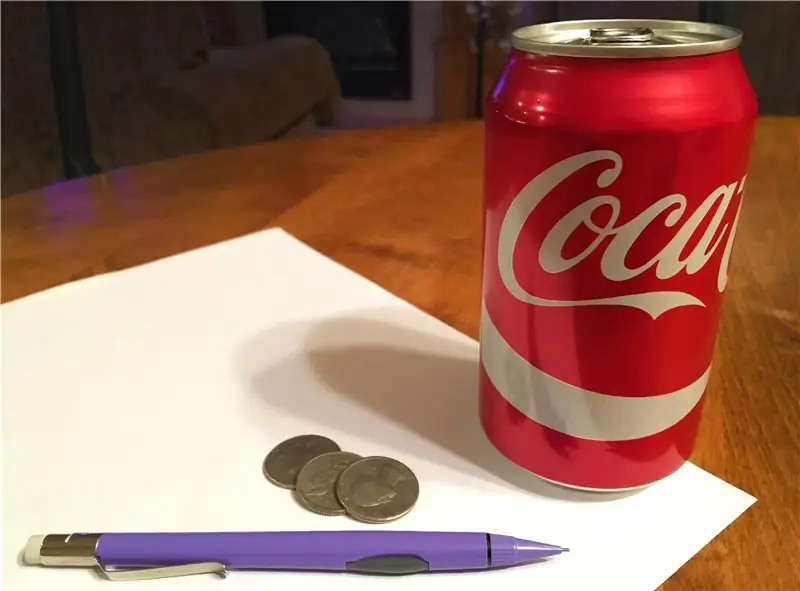
Skrinky už nie sú to, čo bývali. S toľkými školami, ktoré prechádzajú na elektronické zariadenia na knihy, sa skrinky stávajú menším priestorom pre vaše knihy a skôr otázkou: „Čo s tým urobím?“
Čo keby ste ten priestor mohli využiť na svoj vlastný automat? V tomto návode vám poviem, ako som na tento nápad prišiel, ako som ho navrhol, ako som cestou vyriešil niekoľko problémov a ako to celé dopadlo! Tak si otvorte plechovku svojho obľúbeného nápoja a príďte!
Krok 1: Rozhovor
Niečo pred necelým rokom, cestou späť z obeda na hodinu americkej histórie, som sa pozrel na jednu zo skriniek a pomyslel som si „aké by to bolo cool, keby sa automat úplne zmestil do skrinky?“Krátko na to som spomenul tento nápad niekoľkým spolužiakom pri mojom stole. Potom sme o tom chvíľu hovorili ako vtip, ale čím ďalej, tým viac sa mi tento nápad zdal celkom možný!
Začal som kresliť hrubé náčrty na stranu akéhokoľvek zadania, ktoré sme mali pred sebou. Ďalší deň, než som pokračoval, na druhý deň som priniesol do školy krajčírsky meter a počas obeda som šiel do skrinky urobiť každé meranie, ktoré som mohol. O niekoľko dní bola škola cez leto vonku.
Krok 2: Programovanie ovládacieho panela


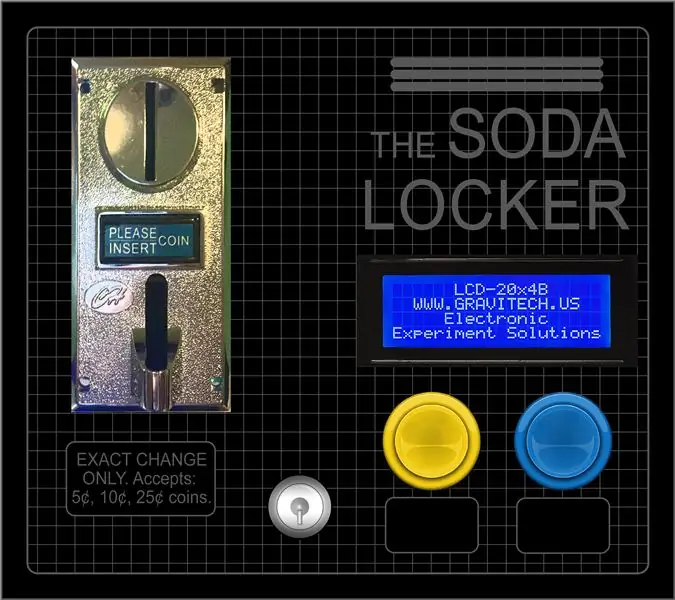
Pri každom projekte považujem za najvhodnejšie najskôr začať pracovať s elektronickou stránkou veci. Cez leto som začal kúpou Arduina, akceptora mincí, LCD obrazovky a magnetického jazýčkového spínača. Tiež som mal niekoľko arkádových tlačidiel položených z predchádzajúceho projektu. Potom som všetko namontoval do škatule od topánok a všetko som prepojil pomocou prepojovacích káblov na prepojenie. Pomohlo mať chlebovú dosku, na ktorú sa dá spojiť spoločná zem. Akceptor mincí vyžadoval 12 voltov, zatiaľ čo Arduino používa 5 V, takže zatiaľ som akceptor mincí napájal 12 V jednosmerným napájacím adaptérom.
Programovanie bolo procesom učenia. Vypracoval som naraz jedno zariadenie, počnúc obrazovkou. K tomuto kroku bola nápomocná sekcia komentárov k Amazonu. Niekto už zverejnil pracovný kód obrazovky. Potom, čo som sa pohral s niekoľkými premennými, som prešiel na akceptor mincí.
Pokiaľ ide o akceptor mincí, jednoduché vyhľadávanie Google ma priviedlo k inštrukcii Skipped:
Akceptor mincí funguje tak, že do Arduina pulzuje naprogramovaný počet impulzov. Potom Arduino vynásobí impulzy o 0,05 dolára, aby poskytlo presné vyjadrenie množstva vložených peňazí. Pokiaľ je vašim najväčším spoločným faktorom medzi mincami 5 centov, funguje to skvele! Prijímač mincí som naprogramoval tak, aby vychádzal 1 impulz pre nikel, dva impulzy pre desetníky a 5 impulzov pre štvrtinu. Nechcel som dávať drobné, a tak som dolárové mince nechal. Vynechal som aj polovicu dolárov, pretože sa nezmestili do prijímača mincí. Skombinoval som to s obrazovkou, keď som zistil akceptor.
Potom som bol na zvitku. Rozhodol som sa predať dva rôzne druhy popu, aby som stroj zmestil do skrinky. Pripojil som dve arkádové tlačidlá na kúpu popu, 2 serva a pridal som jazýčkový spínač, aby som mal prístupovú stránku pre správcu. Tu som uviedol počet predaných plechoviek, aktuálne zásoby, celkové tržby. Na aktuálnej skladovej stránke môžete stlačením a podržaním jedného z arkádových tlačidiel indikovať vkladanie väčšieho množstva zásob.
Potom, čo som sa uistil, že všetko funguje, som si kúpil 12-voltovú batériu s hlbokým cyklom od Amazonu. Pripojil som batériu priamo k akceptoru mincí a pokazil som adaptér do auta USB, aby bežal súbežne s batériou pre Arduino. Nabíjačka do auta mala 2 A a 1 A port, takže som napájal obrazovku a Arduino 1 A a servá 2 A. Pomocou obvodu deliča napätia som dokázal zobraziť napätie batérie aj na stránke správcu.
Krok 3: Vytvorenie ovládacieho panela - vďaka školskému laserovému rytcovi
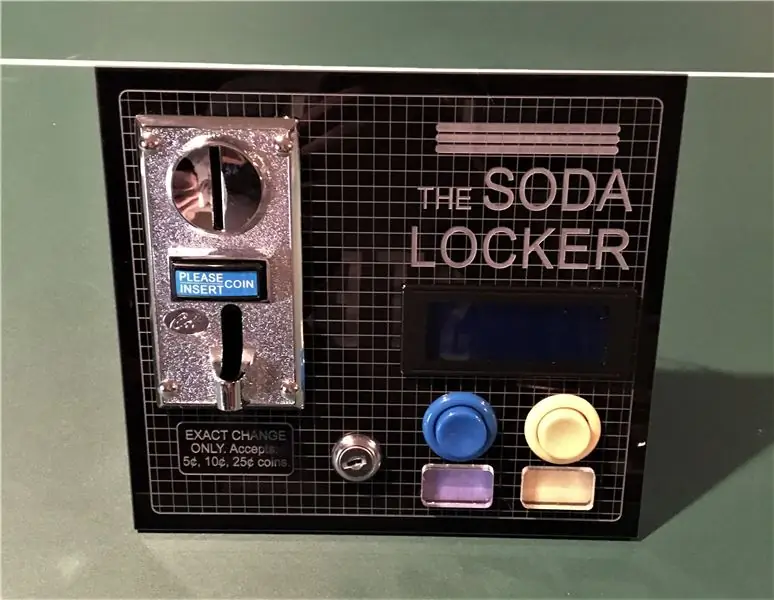
Z boxu na topánky Nike nemôžete urobiť automat. V poslednej dobe využívam výhody novej 24-palcovej laserovej rezačky našej školy Epilogue Mini. Na prednú stranu automatu som sa rozhodol použiť čierny akryl. Pekne sa krája a vyzerá aj celkom čisto. Po naprogramovaní ovládacieho panela každý komponent potreboval domov. Musel som sa uistiť, že nič nenarazilo na nič iné zo zadnej strany, pretože veci ako prijímač mincí a batéria zaberajú značný priestor.
Pred nakreslením panelu v programe CorelDRAW som urobil rýchly model vo Photoshope. Toto je skvelý čas na pomenovanie stroja! Páčil sa mi film „Soda Locker“. Nakoniec sa mi páčil rytý vzhľad mriežky na pozadí so zaoblenými hranami obdĺžnika. Vyrezal som niekoľko otvorov pre tlačidlo, kľúčovú dierku, obrazovku, displeje loga a prijímač mincí. Potom som všetko namontoval na určené miesto. Tiež som dal dva kusy číreho akrylu na zakrytie displejov s logom.
Všetko zatiaľ vyzeralo skvele!
Krok 4: Ochrana pred krádežou


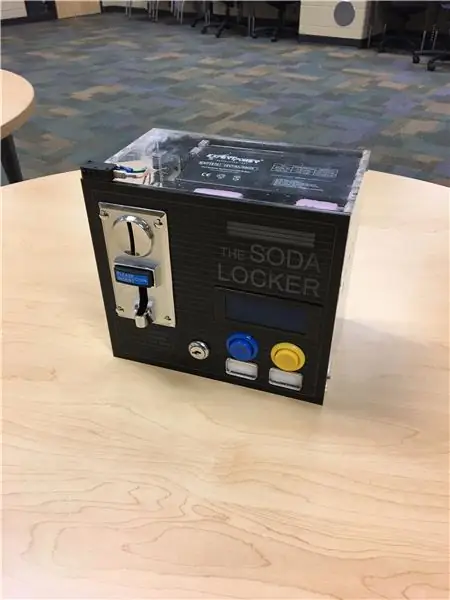
Jednou z kľúčových funkcií, ktoré ovládací panel musel mať, bola ochrana pred krádežou. Nechcel som, aby ostatní odstránili ovládací panel zo skrinky. Predná časť skrinky má okraj, do ktorého zasahujú dvere. Vyrezal som dve dosky s rovnakou hrúbkou ako tento okraj a na každej doske som vyrezal štrbiny, ktoré umožnili zasunutie ramena poháňaného kľúčom, keď sa používa. Po uzamknutí je ovládací panel „príliš veľký“na vytiahnutie. Potom všetko, čo musím urobiť, aby som dostal ovládací panel von, je otočiť kľúčom a potiahnuť dopredu.
Krok 5: Obalenie ovládacieho panela
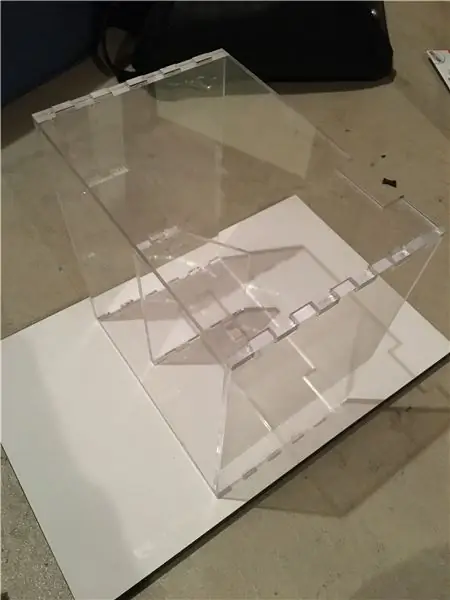
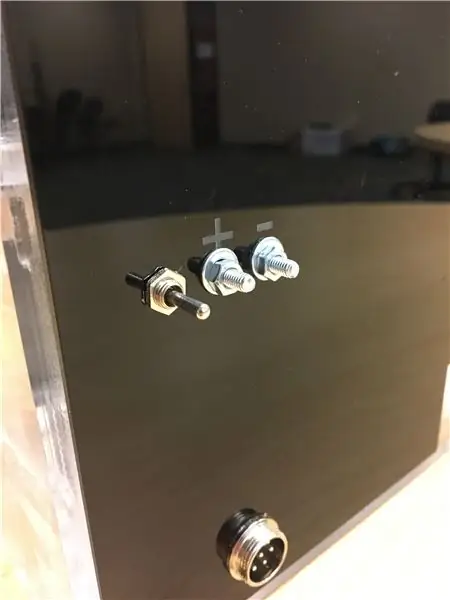
Keď bol samotný ovládací panel hotový, všetko som zabalil do akrylovej škatule. Krabica by sa zmestila do police na obedový box vo vnútri skrinky. Postavil som podpery, ktoré držia batériu na mieste, ďaleko od čohokoľvek iného. Zadný panel je pridržiavaný magnetmi skrinky, takže mám prístup dovnútra kedykoľvek. Obsahuje niekoľko otvorov pre vypínač, ktorý je možné prepnúť do „režimu nabíjania“a pripojiť dve skrutkové svorky priamo k batérii. Vďaka tomu je nabíjanie oveľa jednoduchšie, pretože nemusím stroj otvárať, aby som ho nabil. Pod prijímač mincí som vložil otvor pre zásuvku, do ktorej sa zachytia všetky vložené mince. V hornej časti škatule som použil mikrospínač z iného arkádového tlačidla ako vypínač na batériu. Nechcel som, aby bol automat zapnutý, kým sú dvere skrinky zatvorené, takže keď sa dvere skrinky zavrú, narazia na vypínač a automat sa vypne.
Krok 6: Peniaze podvádzať?
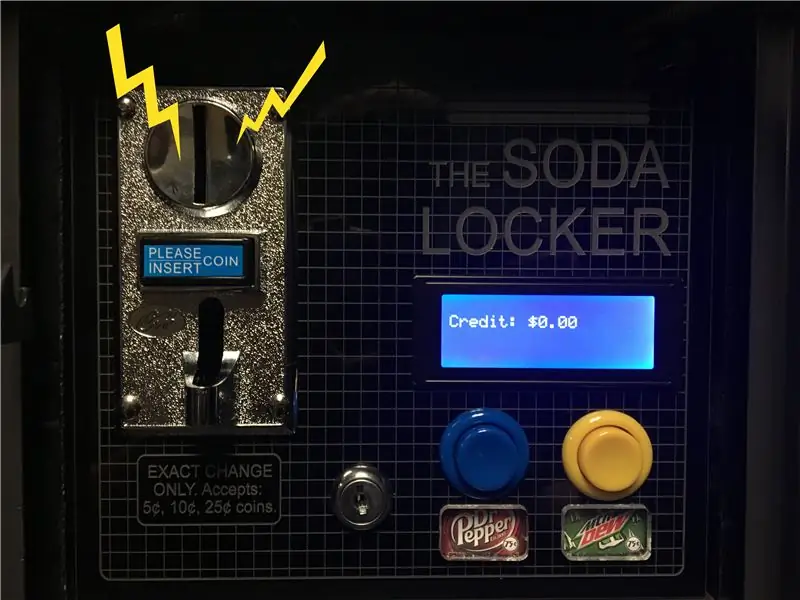
Netrvalo dlho a uvedomil som si, že po nejakom čase bude v zariadení príležitostne ďalších 5 centov. Toto nebolo dobré. Keď som sa pokúsil diagnostikovať problém, zistil som, že po natiahnutí prikrývky cez hlavu sa dotknutím štvrtiny prednej strany prijímača mincí aktivuje jeden alebo dva impulzy, čo vám poskytne 5 centov, a to len za statickú elektrinu! Nie som elektrikár, ale predpokladal som, že problém uzemní všetko vrátane prednej dosky. Skrinky sú však vymaľované. Vôbec sa mi nechcelo upravovať skrinku, takže uzemnenie nefungovalo. Rozhodol som sa problém vyriešiť trochou programovania.
Začal som meraním vzdialenosti času medzi každým impulzom pre mincu. Ak použijete rýchle nastavenie na mincovom adaptéri, bude od seba vzdialený približne 130 ms. Potom som upravil náčrt programu mince, aby som zistil, či je každý impulz vzdialený 130 ms od posledného. Ak je to pravda, potom sa k hodnote mince pripočíta jeden 5 centový impulz. Ak sa však nad tým zamyslíte, prvý impulz z akejkoľvek mince má väčší časový odstup od posledného impulzu. Posledným impulzom boli mince vložené predtým. Napríklad, ak započítate štvrtinu za 4 impulzy, získate 20 centov. Nikly ani nefungovali, pretože jeden impulz nemohol byť vzdialený 130 ms od posledného, pokiaľ do neho rýchlo nevložíte dva nikly.
Aby som to vyriešil, preprogramoval som akceptor mincí tak, aby dvakrát pulzoval pre nikly, trikrát pre desetníky a šesťkrát pre štvrtiny.
Čo všetko tieto nezmysly urobili? Teraz, ak nemôžete šokovať akceptor mincí statickou elektrinou najmenej dvakrát, presne 130 metrov od seba, potom neexistuje spôsob, akým by sa statická elektrina na minci niekedy započítala.
Tu je kód pre kohokoľvek, koho to zaujíma!
Krok 7: Návrh dávkovača

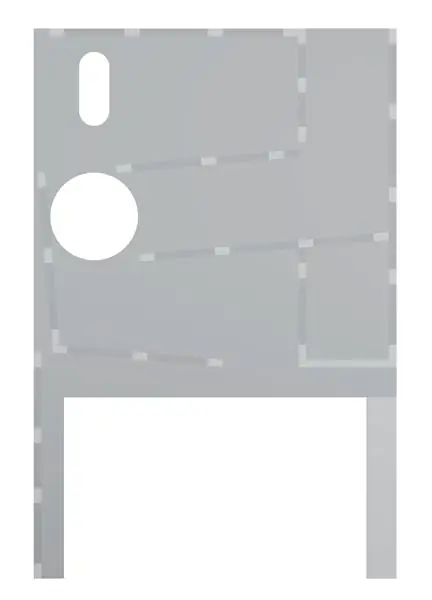

Potom, čo som zišiel z cesty elektronickému aspektu, som prešiel k výdajným boxom. Tie by sa nachádzali na úplnom dne skrinky. V Autodesk Inventor som navrhol box pripravený na laserové rezanie. Po laserovom rezaní som to párkrát spojil dohromady pred lepením lepidlom na drevo. Keď skončili, boli dosť silní! Každý box obsahuje 6 plechoviek určitého druhu. Krabice boli navzájom zrkadlovými obrazmi, takže ponechanie poslednej nohy vonku vytvára v spodnej časti pekný otvor, do ktorého môžete chytiť plechovku. Otvor na bočnej strane škatule slúžil na uchytenie kanála v tvare C, ktorý sa otáča o 90 stupňov a späť pri každom predaji plechovky. Tým sa zabráni výdaju všetkých plechoviek pri súčasnom výdaji. V spodnej časti som pridal trochu dĺžky, aby sa plechovka mohla prevrátiť pred spustením, aby sa ľudia nepohli s kanálom C.
Krok 8: Mechanizmus dávkovača


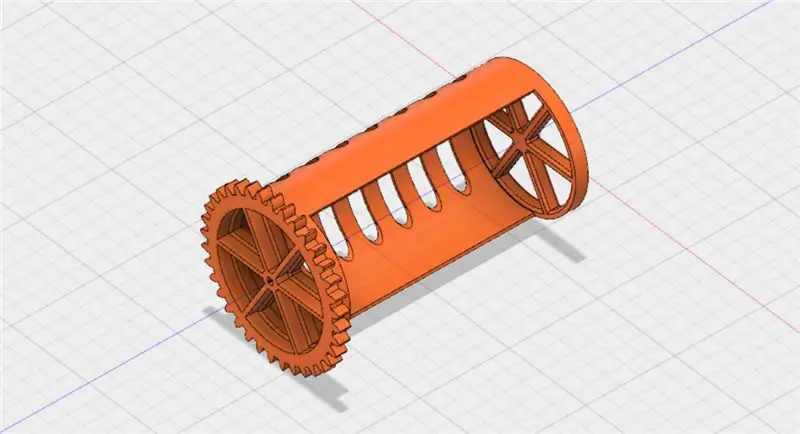

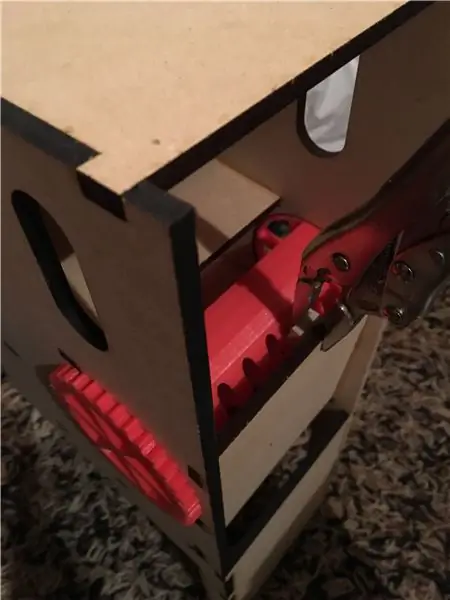
Dávkovač by nefungoval bez kanála v tvare C, do ktorého by plechovky spadli. Pred prechodom na 3D tlač som vyrobil niekoľko prototypových kanálov dávkovača. Začal som s lepenkou omotanou okolo dvoch akrylových diskov s niekoľkými akrylovými prevodmi. Napriek tomu, že prevodovka 1: 1 nemá mechanickú výhodu, urobil som to, aby som udržal nízky profil dávkovača namontovaním serva na vnútornú stranu škatule. Nebolo to dokonalé, ale lepenka fungovala celkom dobre. Skúsil som vymeniť kartón za tenký list tepelne deformovaného akrylu, ale nakoniec to dopadlo horšie.
Prišiel som s konečným návrhom vo Fusion 360 a nechal som ho vytlačiť zo služby https://www.makexyz.com/. Ak ste neprešli MakeXYZ, vrelo odporúčam! Na kvalitné diely, ktoré som dostal, to bolo dosť lacné. Je to tiež veľmi rýchle.
Na poslednom obrázku vidíte kus upnutý na zadnej stene škatule. Nalepil som niekoľko zarážok, ktoré sa zmestili do štrbín kusu vytlačeného 3D, ktoré slúžia na to, aby sa časť nevykĺzla z krabice. Akonáhle je zátka prilepená, už nemôžete časť vyberať.
Potom som namontoval servo z vnútornej strany skrinky, zvonku umiestnil ozubené koleso laserom a po zapojení do ovládacieho panela som ho vyskúšal.
Krok 9: Jeden tesný strih

Potom, čo som toho toľko urobil, som si povedal, že vezmem všetko, čo budem musieť do školy, aby som to vyskúšal! V tomto bode sa začala škola, takže som mohol požiadať svojho priateľa, aby mi ho pomohol priniesť do budovy.
Zohnať dávkovače tak, aby sa zmestili, bol trik! Aby som to urobil, vložil som ľavý dávkovač a zasunul ho. Potom, aby som dostal pravú stranu dovnútra, vložil som ju cez druhý dávkovač, posunul som ho doprava a spustil na miesto vedľa ľavého automatu. Potom som zasunul pol palcovú dosku medzi dva dávkovače, aby som ich umiestnil smerom von po stranách skrinky. Doska spočíva na peru, ktorú som zahrnul pri navrhovaní škatúľ.
Krok 10: Vytvorenie spodného krytu dávkovača

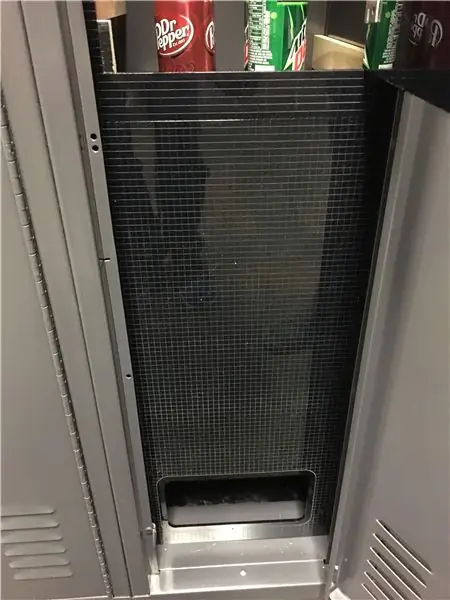
Laserom rezané drevo, aj keď to v niektorých prípadoch môže vyzerať pekne, nie je to veľmi profesionálne vyzerajúci predný automat. Aby bola téma zachovaná, vyrezal som laserom panel z nejakého iného čierneho akrylu, pričom som použil rovnaký vzor mriežky ako predtým. Vyrezal som dostatočne veľký otvor, aby som siahol dovnútra, a chytil plechovku, keď bola vydaná.
Po troche testovania som nakoniec pridal akrylový klinovitý kus, na ktorý sa plechovky mohli valiť, a nie padať priamo na kovovú podlahu skrinky. Inak to bolo dosť hlasné!
Krok 11: Vytvorenie prístupových dverí
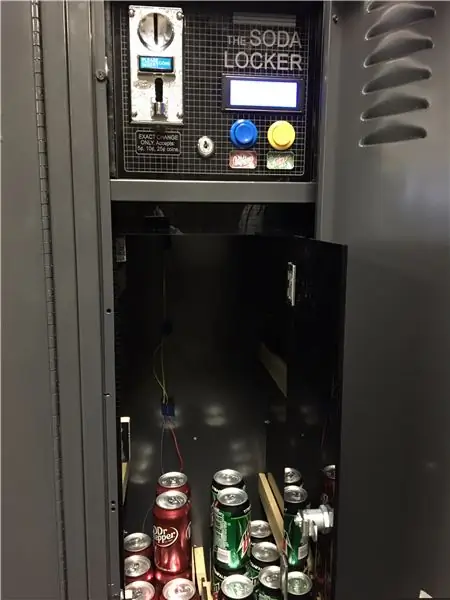
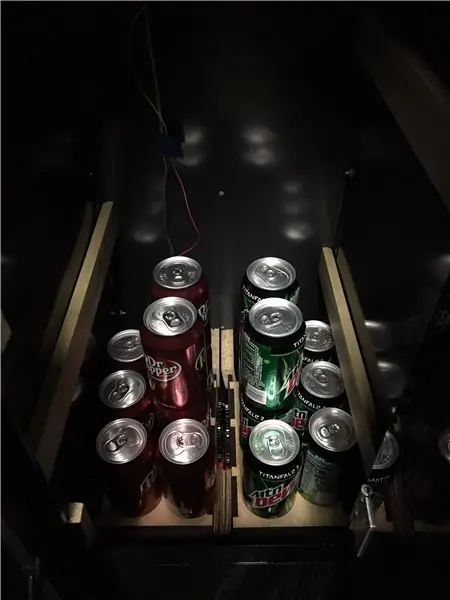
Pretože každý dávkovač obsahoval iba 6 plechoviek, potreboval som priestor na uloženie ďalších zásob. Automat je pohodlne uložený v skrinke! Vytvoril som panel na zakrytie hornej polovice skrinky, kde sa nachádza háčik batohu. Skladal sa z rámu, niekoľkých pántov a vnútorného panelu so zámkom na kľúč. Opäť to udržalo tému mriežky, aby zodpovedala zvyšku zariadenia.
Krok 12: Zaseknite ho na mieste
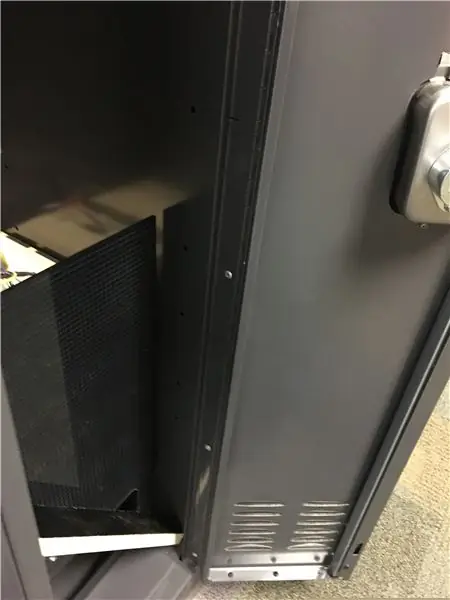
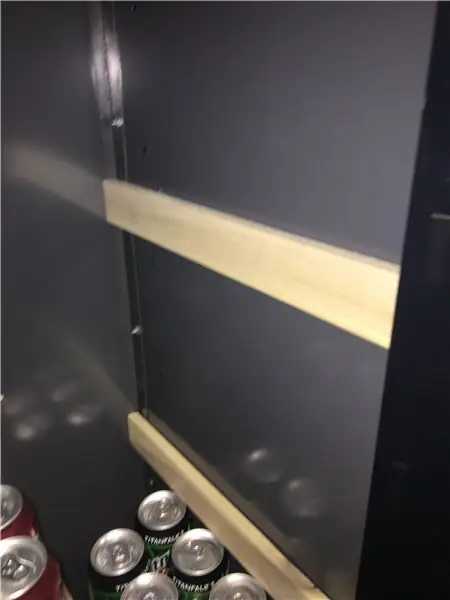

Aby nedošlo k odcudzeniu alebo neoprávnenej manipulácii so spodnou polovicou stroja, vyrobil som sadu zaseknutí a rozpery, aby to všetko držalo na svojom mieste. Pamätáte si okraj v prednej časti skrinky, kde sedia dvere? Na každú stranu som umiestnil dve rozpery vyrobené z 3/4-palcového melamínom potiahnutého MDF. Slúžili na to, aby tlačili panely predajných automatov dostatočne dozadu, aby sa predišlo ich zasiahnutiu kombinovaným zámkom na dverách skrinky, keď boli zatvorené. Potom som otvoril prístupové dvere a zvnútra som zasekol niekoľko topoľových dosiek za rám a spodný kryt. Panely sa tým uzamkli zatlačením hore na rozpery, ktoré boli vpredu zasunuté do pery. Jediný spôsob, ako niečo ukradnúť z automatu, by bolo otvoriť ho zvnútra a odstrániť tieto drevené marmelády. Alebo by ste pravdepodobne mohli kopnúť dopredu, ale nechajme to tajomstvo!
Krok 13: Správa káblov - vďaka špeciálnym dieram

Predtým, ako som odišiel na leto, som si všimol, že háčik na batohu je možné ľahko odskrutkovať, čo urobí perfektný otvor na vedenie drôtov z automatov na ovládací panel. Jedným z cieľov zariadenia Soda Locker bolo vyhnúť sa akýmkoľvek úpravám skrinky. Pre mňa to bolo to, čo to tlačilo. Našťastie, keď som sa dostal k tomuto kroku, uvedomil som si, že v zadnej časti skrinky sú dva náhodne umiestnené otvory. Tieto fungovali oveľa lepšie, pretože boli väčšie a už tam boli!
Krok 14: Nechajte to zatvorené! - Pružinové nakladanie dverí


V tomto mieste bol skutočný predajný automat úplne dokončený! Ďalším krokom bolo zabrániť tomu, aby skrinka zostala otvorená. Zašiel som do svojho miestneho skladu a zobral som 15-palcový napínací prameň. Skriňa mala opäť ďalšiu praktickú funkciu. V hornej časti zadnej časti skrinky bol malý divot. K tomu som zavesil pružinu pomocou kancelárskej sponky a niekoľkokrát ju prehnul. Potom som opäť vďaka ďalšiemu otvoru prešiel závorou cez horný okraj dverí blízko závesu. Potom to bolo jednoduché, ako zavesiť pružinu na čap. Mohol som zvýšiť napätie umiestnením skrutky do iného otvoru, ďalej od závesu, ale nie som ochotný nechať si odseknúť prsty pri zabuchnutí dverí!
Krok 15: Otvorte sa podnikaniu
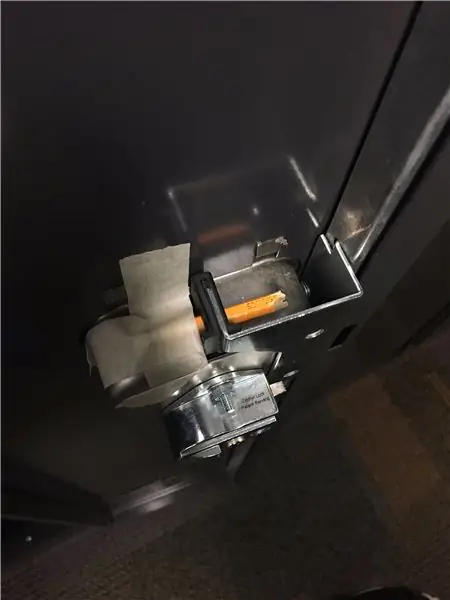
Po zaistení dverí pružinou nastal čas zaseknúť kombinačný zámok! Rovnako ako každý stredoškolák s novou skrinkou, zadám kombináciu raz a keď som držal otvorenú západku, prestrčil som ceruzku cez zadnú stranu. Tiež som ho zalepil páskou, aby bol o niečo bezpečnejší. Teraz bola skrinka otvorená pre kohokoľvek. Skrinka je pohodlne stále zatvorená, aj keď je zatvorená, takže pred otvorením dverí musíte aspoň zatiahnuť. Ak by som niekedy potreboval zavrieť Soda Locker kvôli údržbe, ľahko vytiahnem ceruzku a stroj je opäť zamknutý. Nikto nikdy nebude potrebovať vedieť moje kombo.
Krok 16: Prvý nákup … „Ples?“
Prvá cena v súťaži Epilog 8


Prvá cena v súťaži Arduino 2016
Odporúča:
Ako: Inštalácia Raspberry PI 4 bezhlavého (VNC) s obrazovým procesorom Rpi a obrázkami: 7 krokov (s obrázkami)

Ako na to: Inštalácia Raspberry PI 4 bez hlavy (VNC) s obrázkom Rpi a obrázkami: Plánujem použiť tento nástroj Rapsberry PI v mnohých zábavných projektoch späť na mojom blogu. Neváhajte sa na to pozrieť. Chcel som sa vrátiť k používaniu svojho Raspberry PI, ale na novom mieste som nemal klávesnicu ani myš. Chvíľu to bolo, odkedy som nastavil Raspberry
Počítadlo krokov - mikro: bit: 12 krokov (s obrázkami)

Počítadlo krokov - mikro: bit: Tento projekt bude počítadlom krokov. Na meranie našich krokov použijeme senzor akcelerometra, ktorý je vstavaný v Micro: Bit. Zakaždým, keď sa Micro: Bit zatrasie, pridáme k počtu 2 a zobrazíme ho na obrazovke
Soda Can Wind Spinner: 4 kroky (s obrázkami)
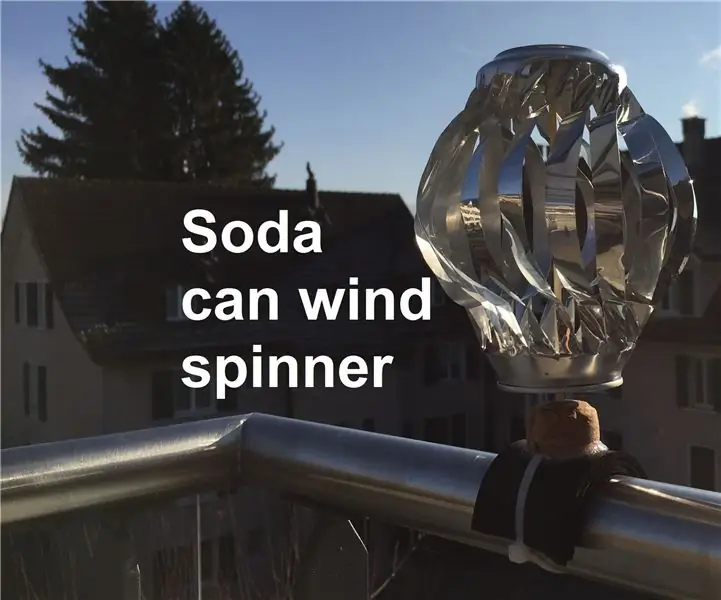
Sind Can Spinner: Tento návod vám ukáže, ako vyrobiť veterný rotátor z jednej opätovne použitej plechovky od sódy. Ak chcete vidieť, ako pekne to vyzerá, pozrite sa na video (odkaz). Je to krásny exteriérový dekor, ktorý láme slnečné svetlo do vášho domova.
Soda Can Angel: 7 krokov (s obrázkami)

Soda Can Angel: Tento návod vám ukáže, ako vyrobiť anjelský ornament z plechovky od sódy. Keď je vonku pomaly chladnejšie a dni sú na severnej pologuli kratšie a kratšie, je ten pravý čas na zapálenie sviečky. sviečka, ktorú chcem
Taška na notebook Soda Tab Chainmail: 8 krokov (s obrázkami)

Taška na notebook Soda Tab Chainmail: Táto nádherná taška ponúka spôsob, ako znova použiť záložky z plechoviek od sódy. Konečný vzor vytvorený záložkami vyzerá trochu ako retiazka alebo rybie šupiny, ale v každom prípade je vždy štýlový. Tu použité rozmery sa perfektne hodia k 13 " MacBook,
